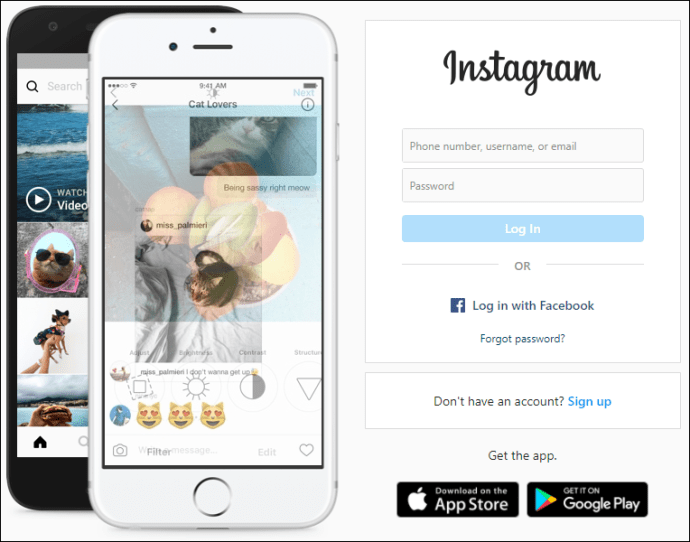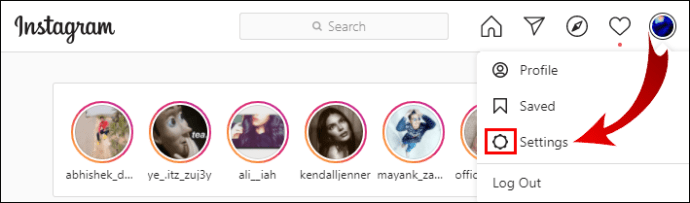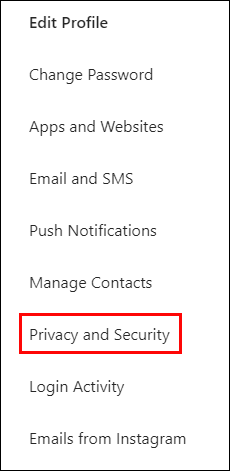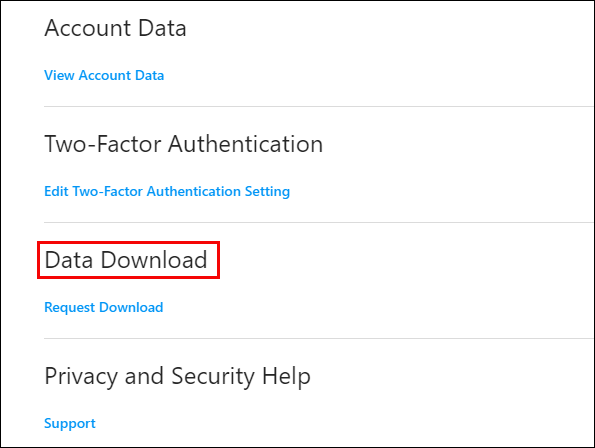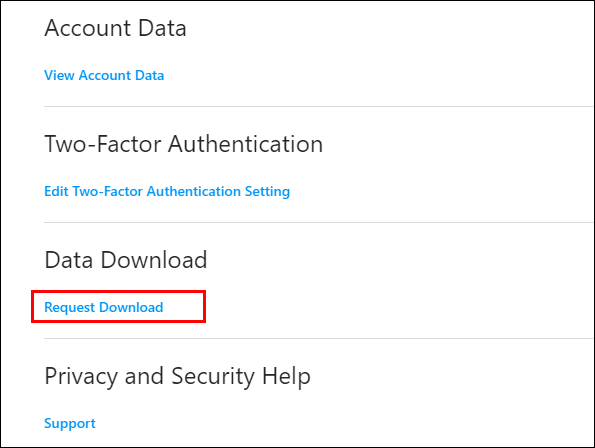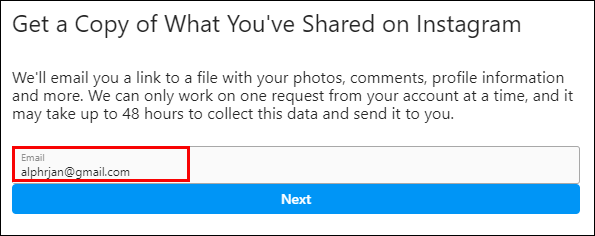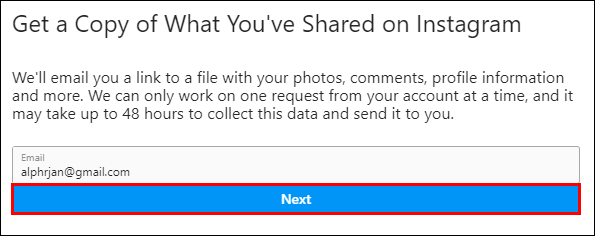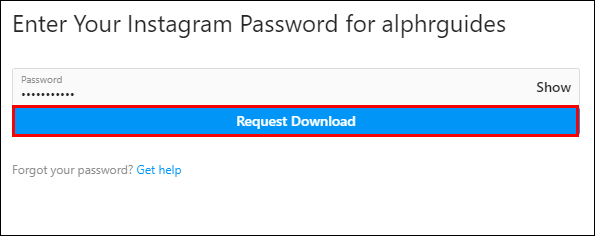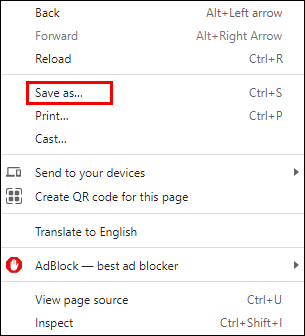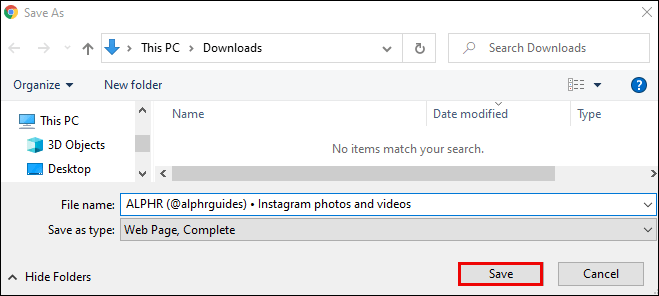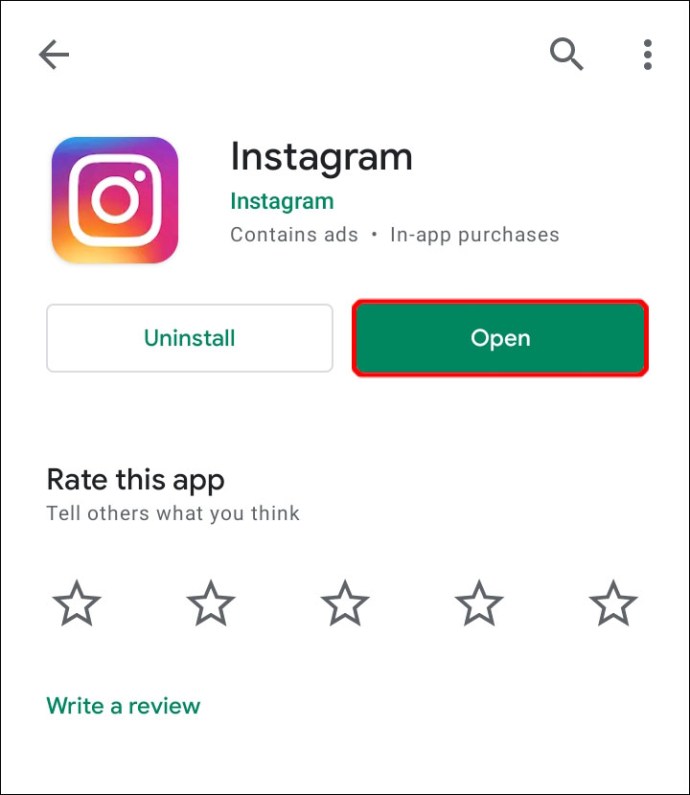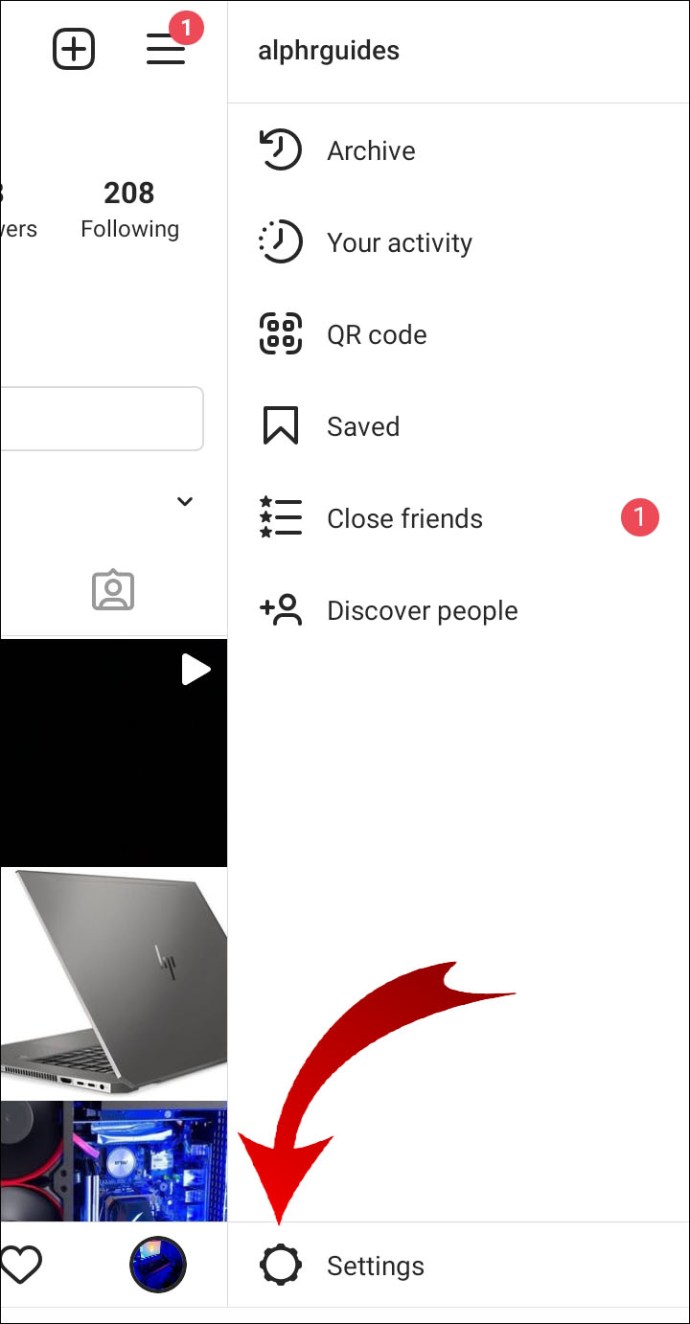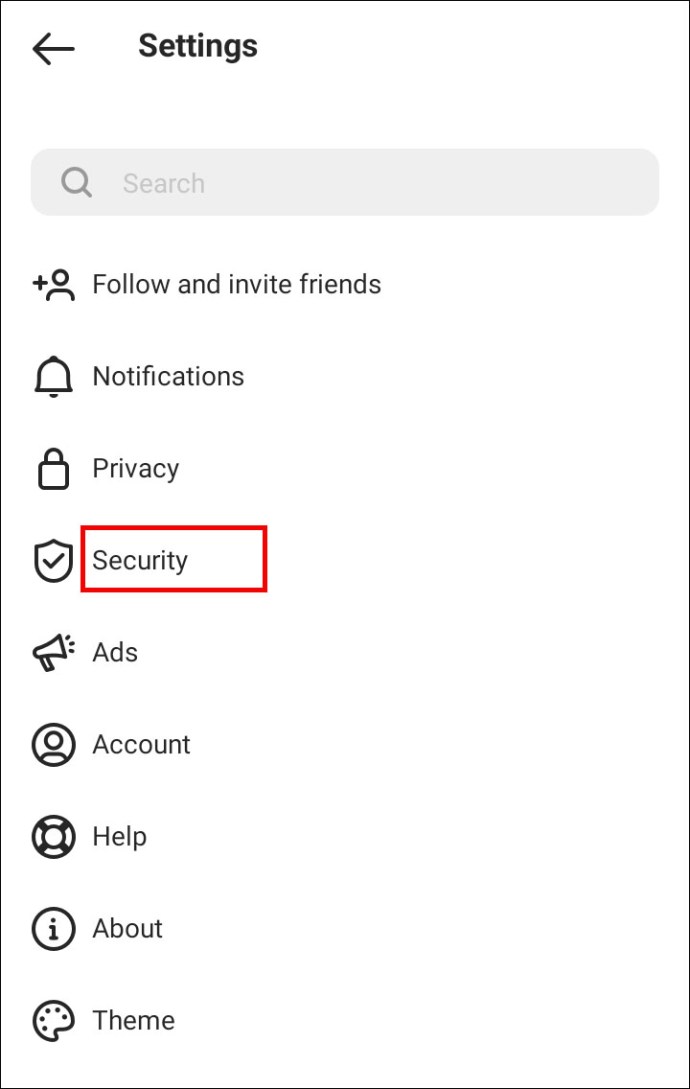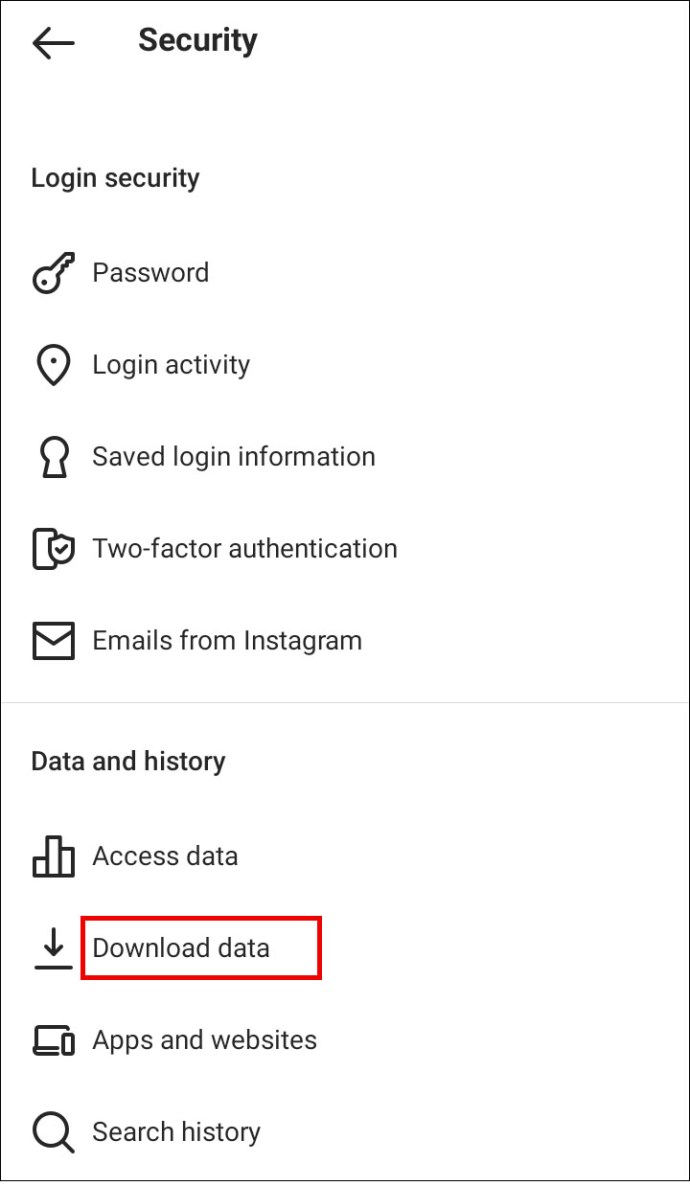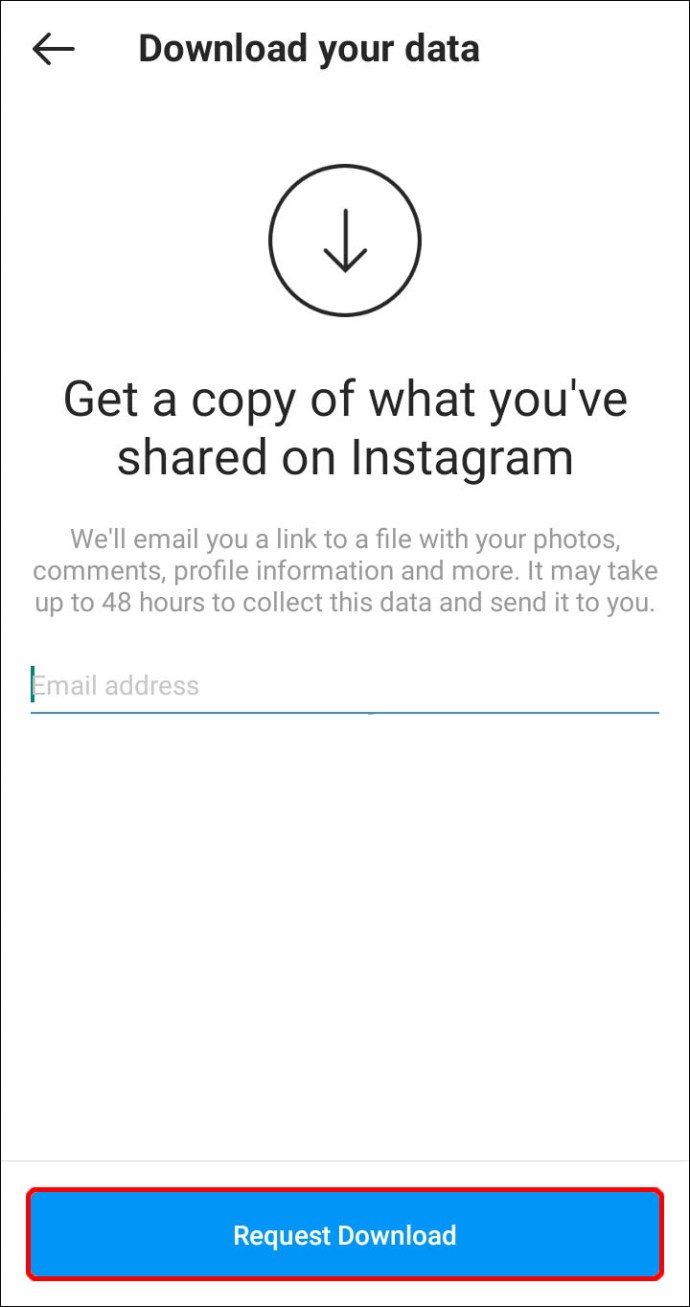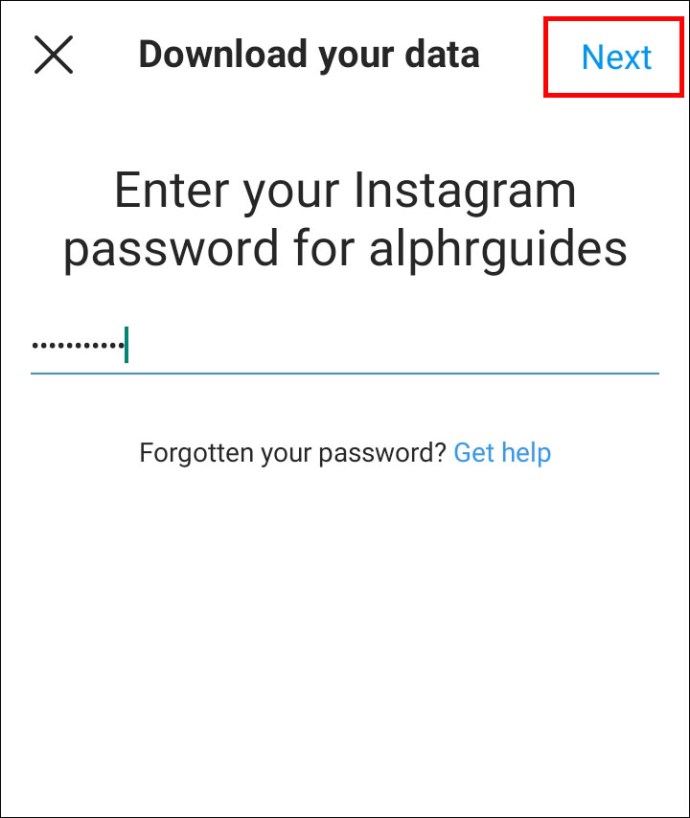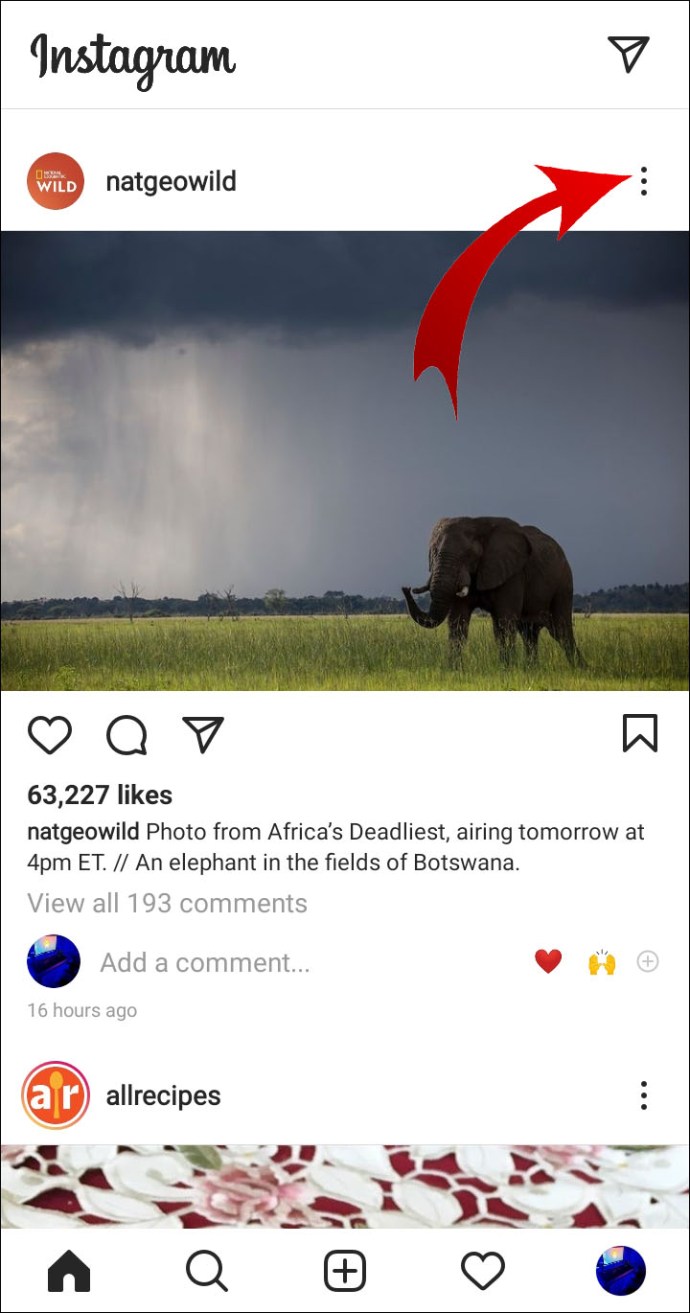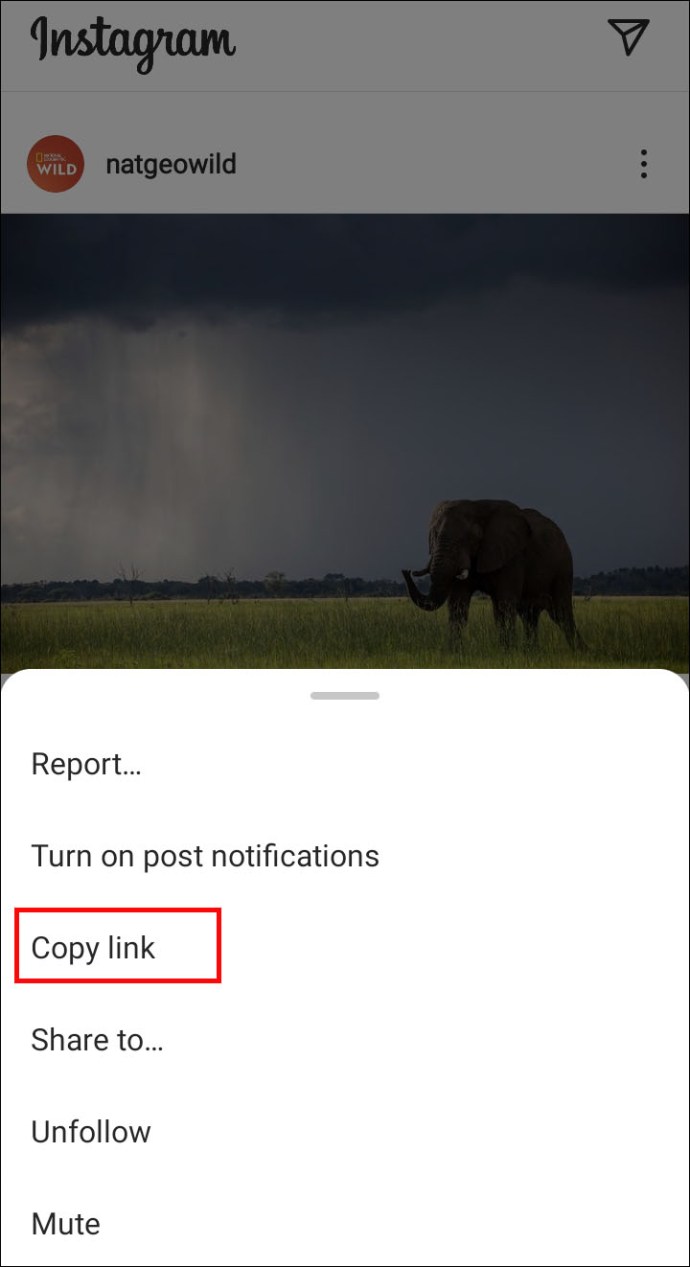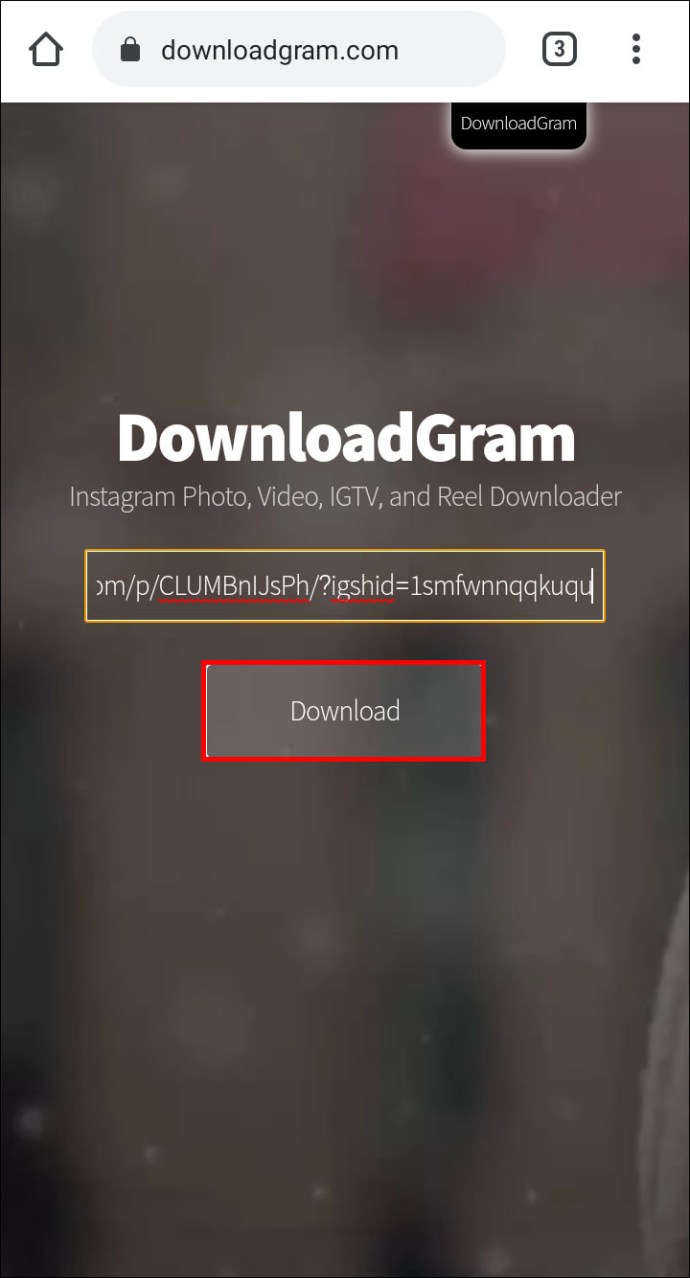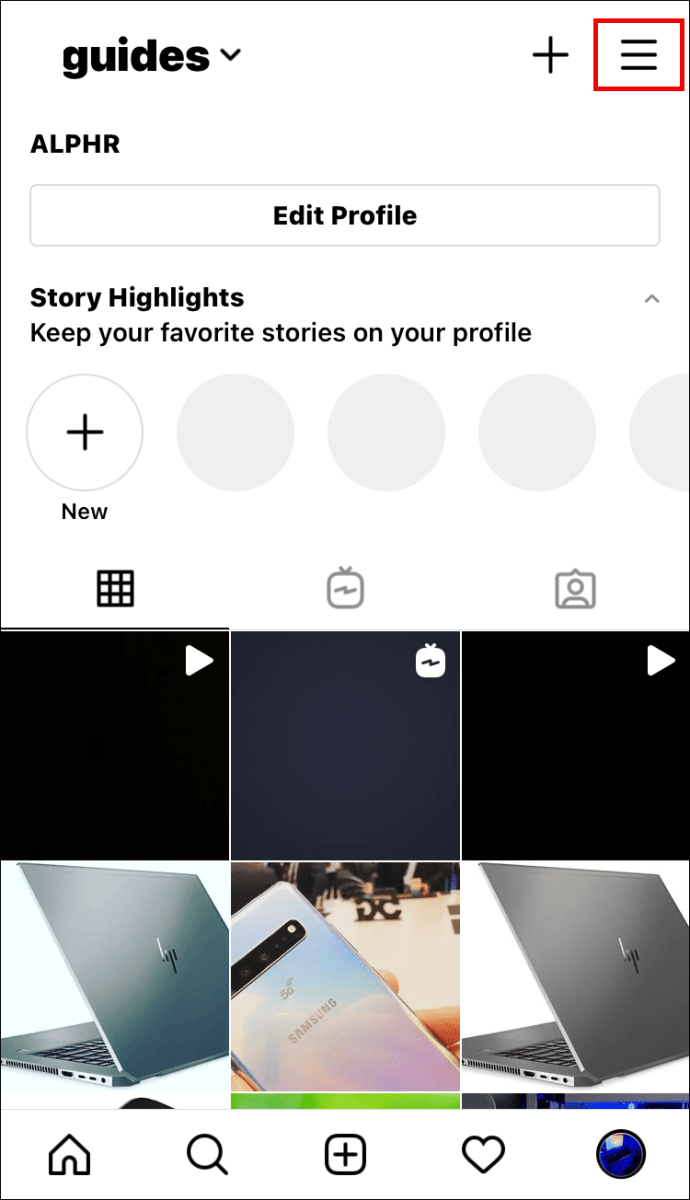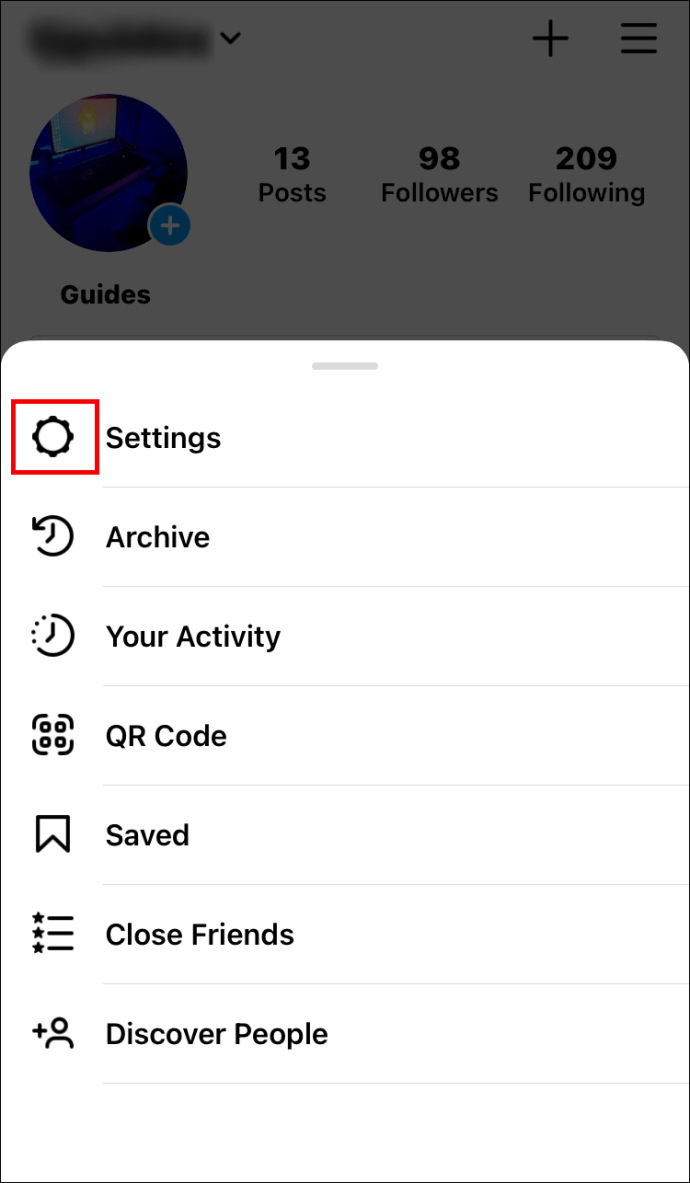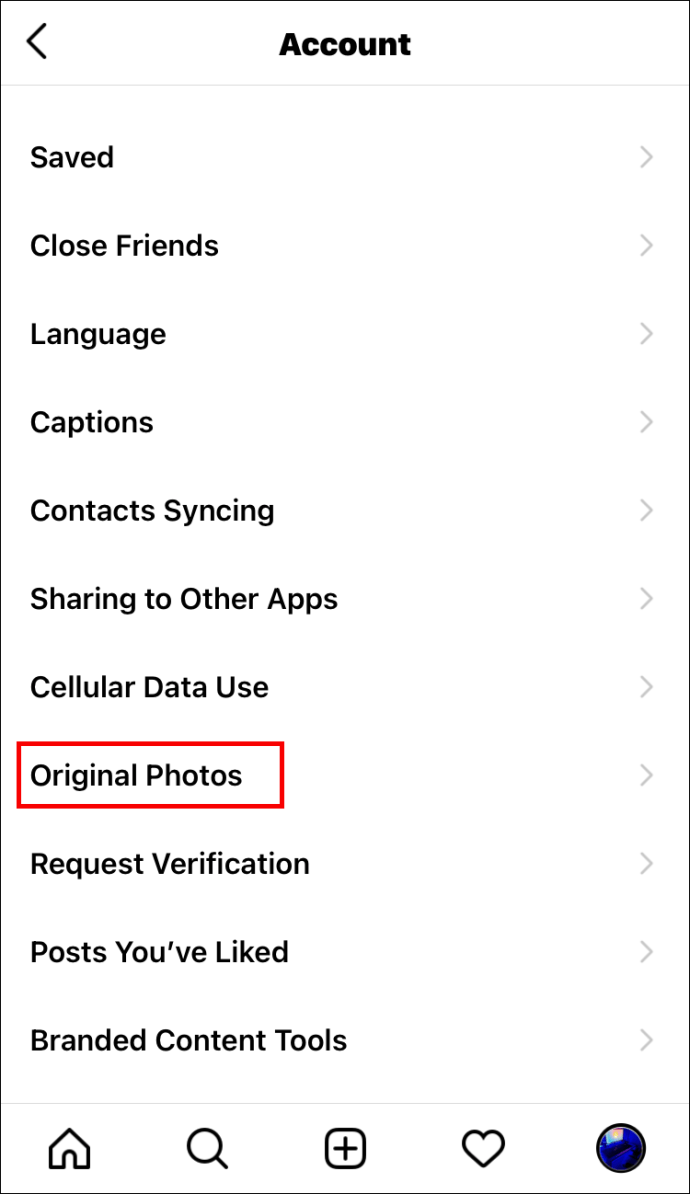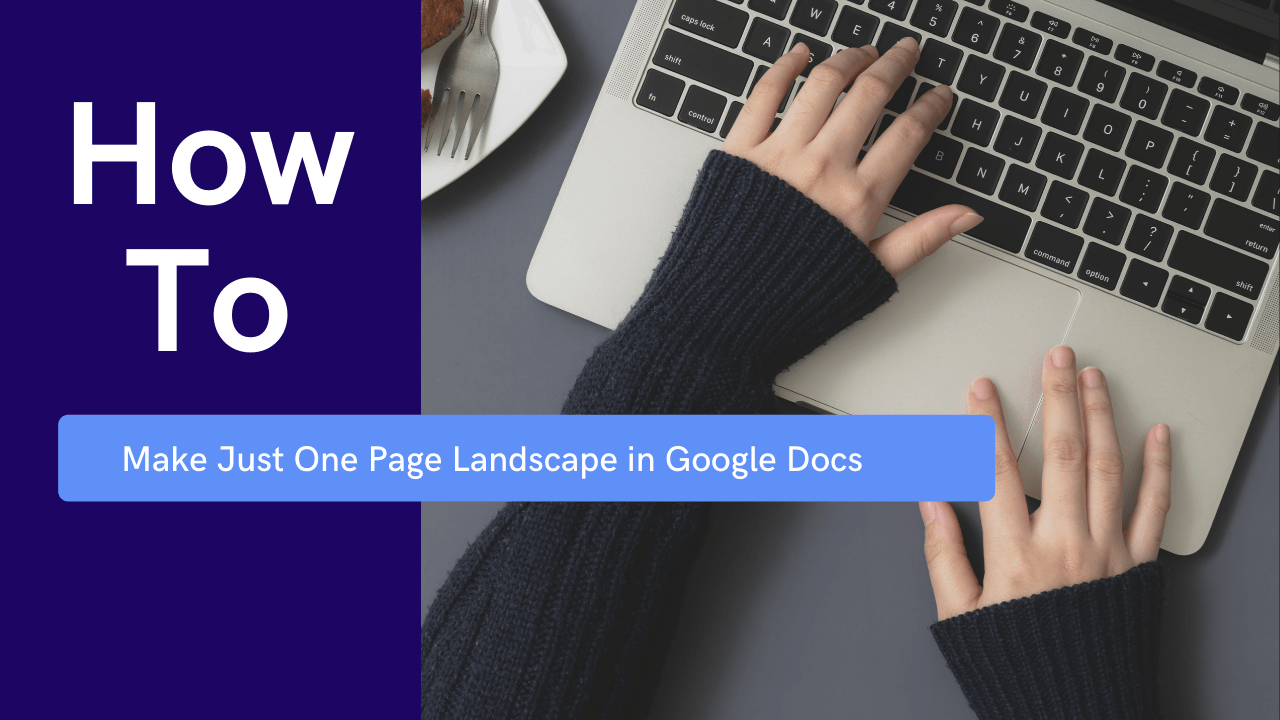Как скачать все свои фотографии из Instagram
Ежедневно в Instagram публикуются миллионы фотографий. Возможно, вы подписались на страницу о путешествиях и хотите загрузить ее фотографии, чтобы создать альбом вдохновения для путешествий на свой компьютер. Или вы хотите сохранить копии всех фотографий, которыми вы когда-либо публиковали в Instagram. В этой статье вы найдете подробные инструкции по загрузке всех (или одной или нескольких) фотографий из Instagram на ваш ПК, Mac, Android или iPhone.
Если бы вы когда-нибудь пытались загрузить конкретную фотографию Instagram из своей ленты, вы бы заметили, что это даже не вариант. Это из-за защиты авторских прав. Однако большинство людей хотят загружать фотографии только для личного использования. Возможно, у вас есть папка на вашем компьютере, в которой вы сохраняете все изображения, которые могут пригодиться для вашего следующего проекта. Или вам нравится хранить милые идеи украшений в одном месте. Есть несколько разных способов загрузки фотографий из Instagram: от использования только вашего браузера до сторонних приложений.
Как загрузить все ваши фотографии из Instagram через браузер
Возможно, вы хотите удалить свою учетную запись Instagram, но сначала хотите сохранить свои общие фотографии. Есть довольно простой способ сделать это. Следующие шаги покажут вам, как сохранить все фотографии, истории или видео из Instagram, которыми вы когда-либо поделились.
- Войдите в свою учетную запись Instagram на своем ПК.
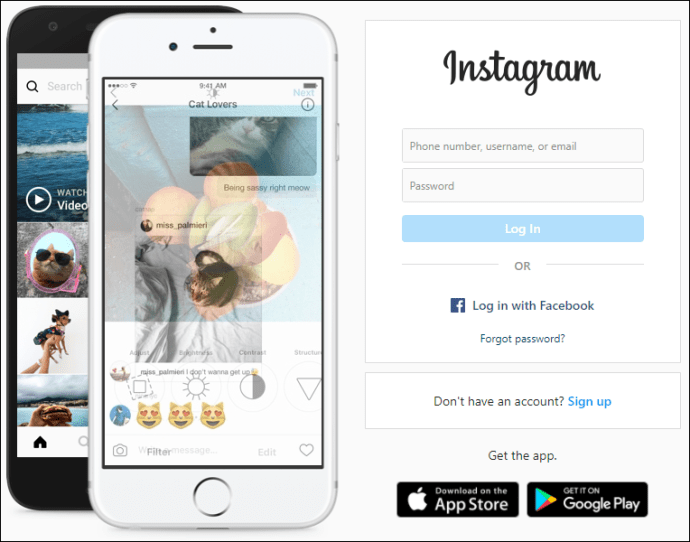
- Нажмите на свой аватар в правом верхнем меню и перейдите в «Настройки». Это крошечный значок шестеренки.
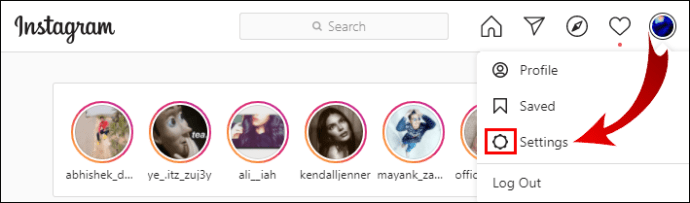
- В левой части меню вы увидите вкладку «Конфиденциальность и безопасность». Нажмите здесь.
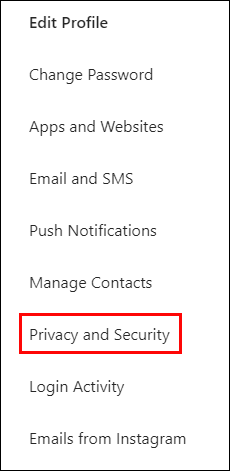
- Прокрутите страницу до конца, пока не дойдете до раздела «Загрузка данных».
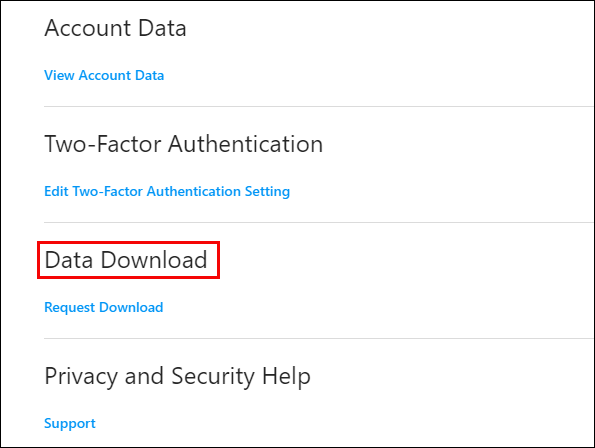
- Нажмите «Запросить загрузку».
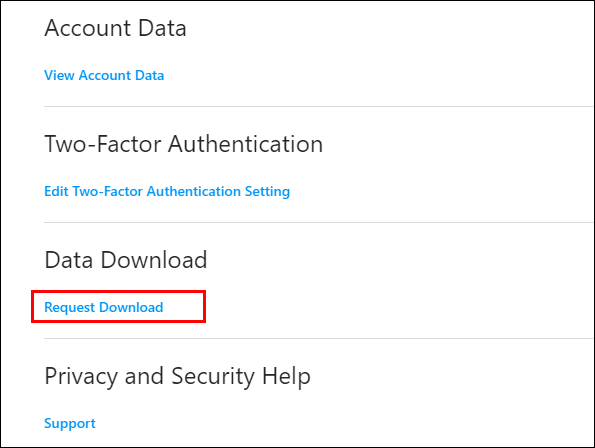
- Введите адрес электронной почты, на который хотите доставить ваши фотографии.
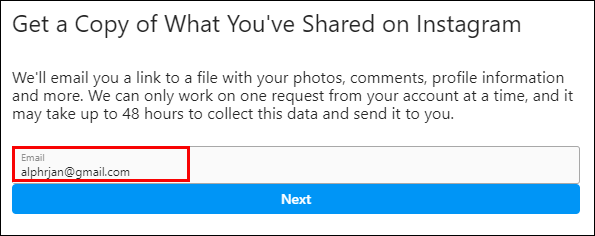
- Нажмите "Далее." Чтобы продолжить работу без сообщения об ошибке на этом этапе, в вашем браузере должны быть включены файлы cookie. Кроме того, убедитесь, что вы не просматриваете страницы в приватном режиме.
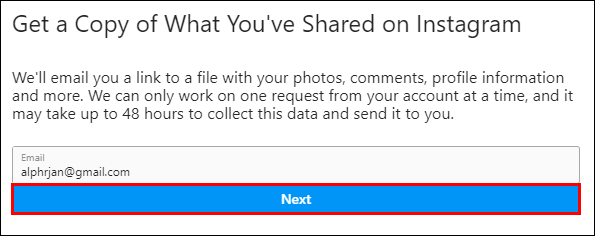
- Введите свой пароль и нажмите «Запросить загрузку».
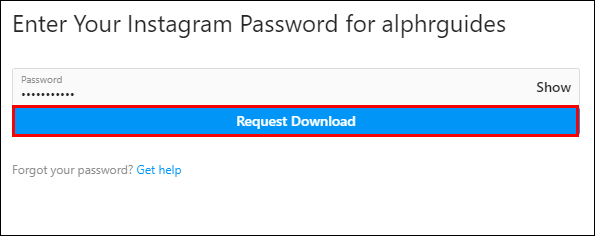
Instagram отправит вам электронное письмо, как только завершит обработку вашего запроса. Обычно это занимает всего несколько минут.
Способ 2
Чтобы загрузить определенные фотографии со своей или любой другой страницы в Instagram, просто выполните следующие действия:
- Откройте страницу Instagram, с которой хотите загрузить все фотографии.
- Прокрутите страницу до конца, чтобы можно было загрузить все общие фотографии.
- Щелкните правой кнопкой мыши белую поверхность и выберите «Сохранить как».
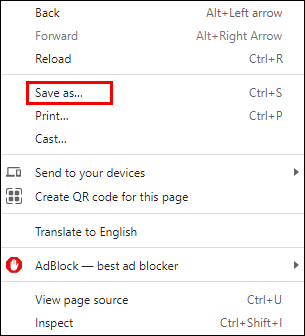
- Вы хотите сохранить ссылку как тип «Веб-страница завершена», а затем нажмите кнопку «Сохранить».
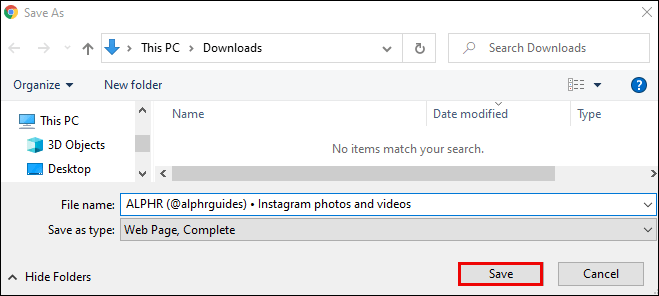
Теперь будет загружено содержимое данной страницы Instagram, включая фотографии и HTML-файл. Просто удалите HTML-файл из папки загрузки, и у вас останутся только фотографии.
Как скачать все фото из Instagram на мобильный
Если вы хотите загрузить все фотографии со своей страницы в Instagram на устройство Android, просто выполните следующие действия. Эти же действия мы рекомендуем для получения ваших данных, в том числе историй и видео.
- Запустите Instagram на своем Android-устройстве.
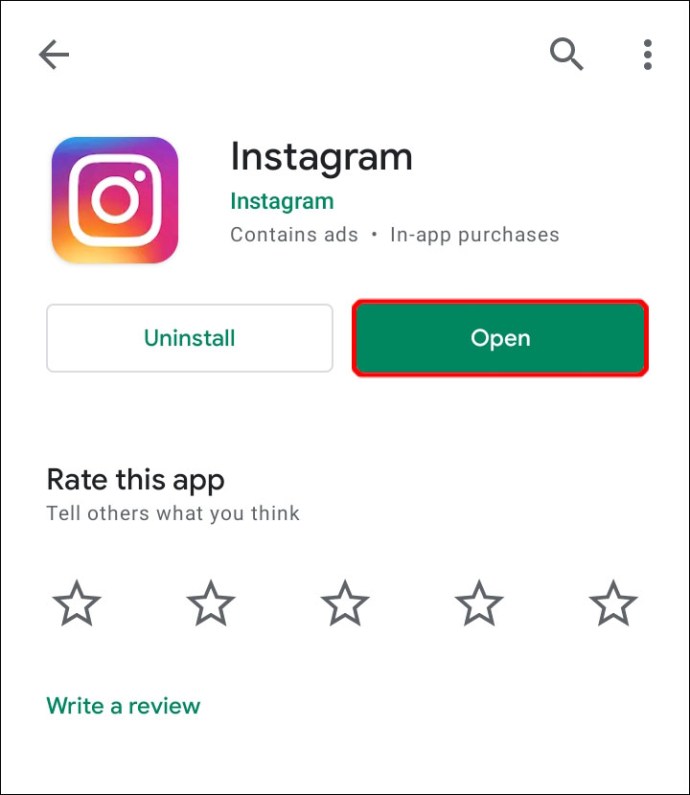
- Зайдите в настройки своей страницы. Вы можете попасть туда, нажав на три горизонтальные линии в правом верхнем углу экрана. После этого вы увидите кнопку «Настройки» в правом нижнем углу бокового меню.
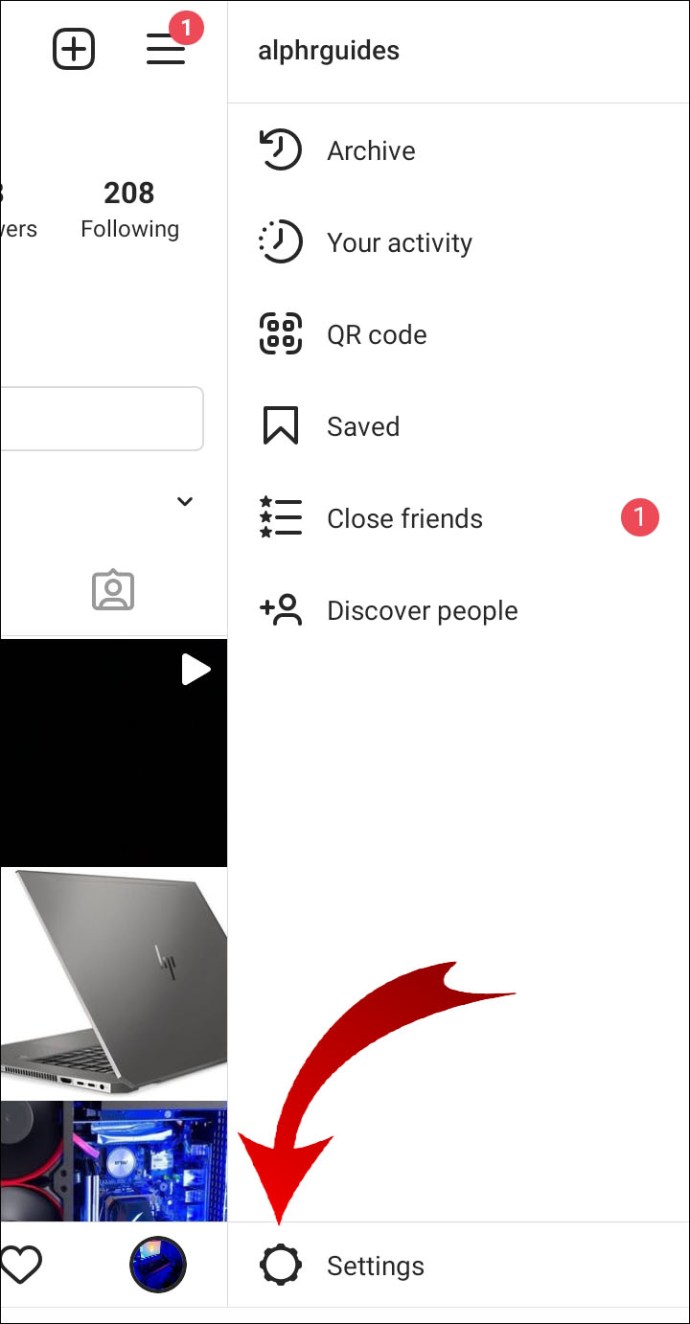
- Нажмите «Безопасность» в меню.
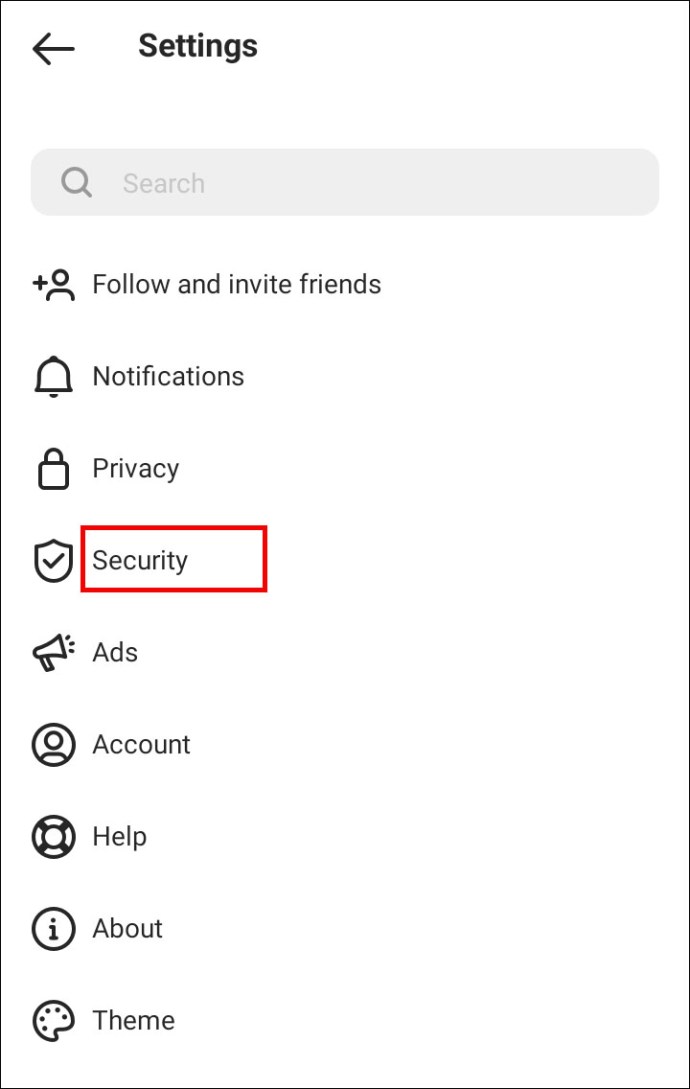
- Прокрутите до раздела «Данные и история» и нажмите «Загрузить данные».
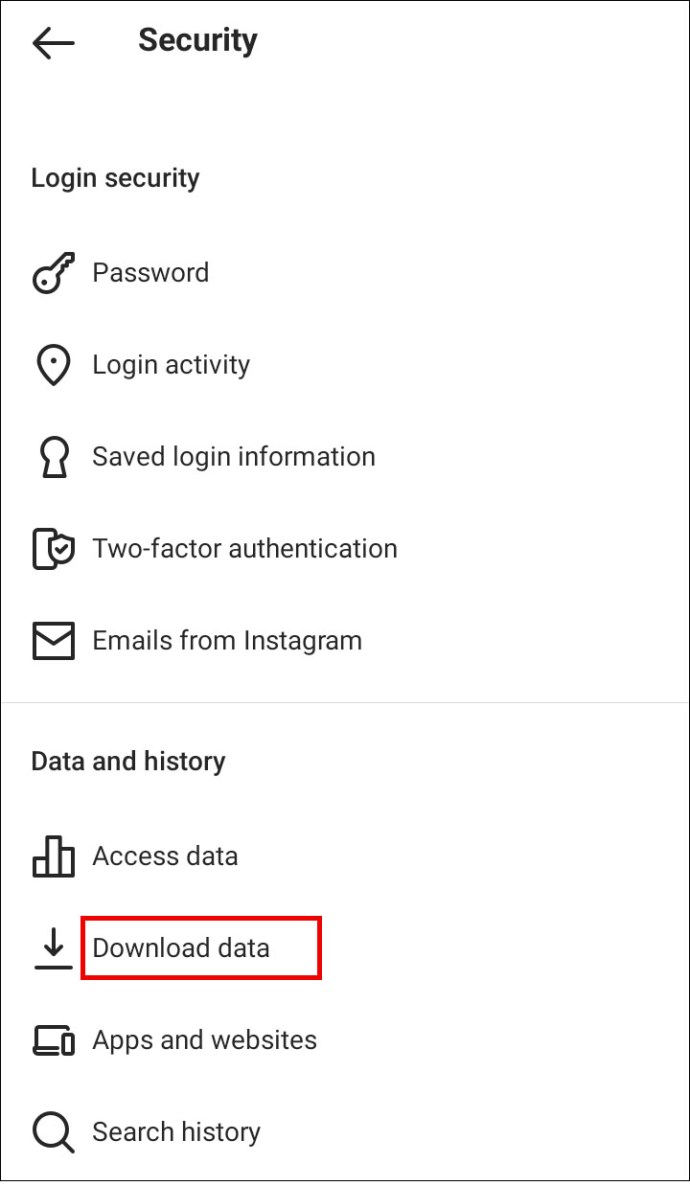
- Введите свой адрес электронной почты, если его еще нет.
- Нажмите «Запросить загрузку».
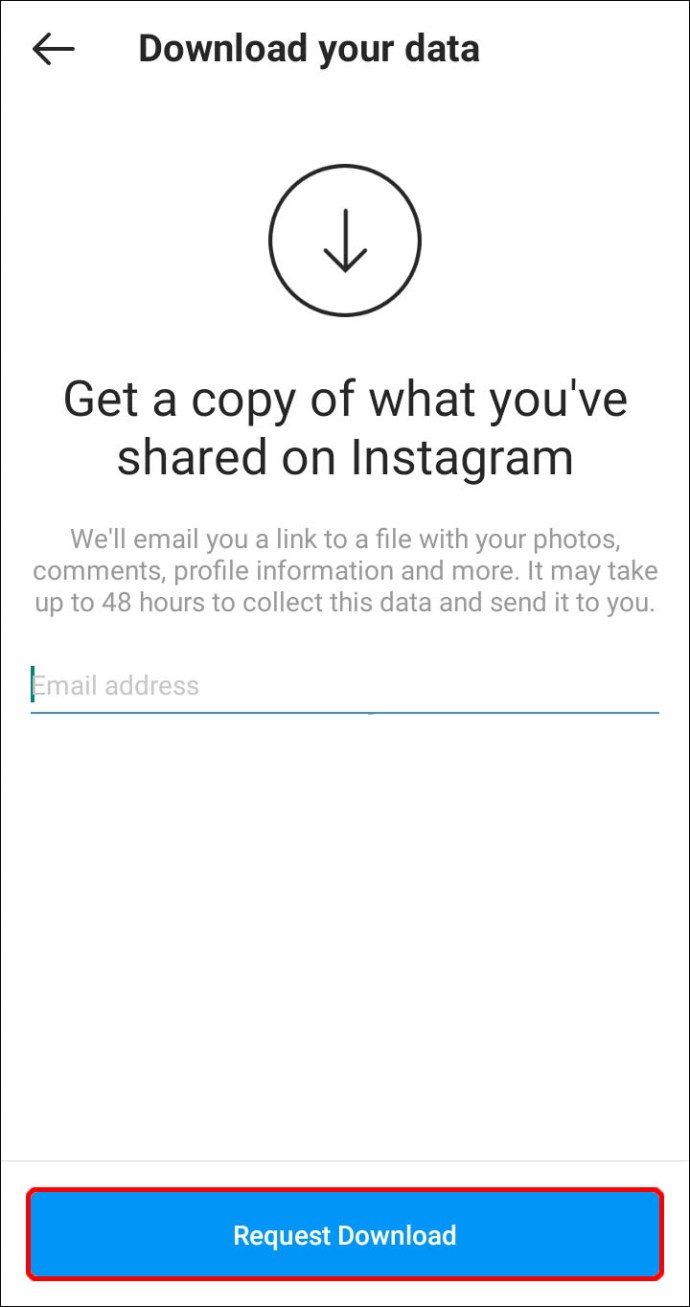
- Введите свой пароль и нажмите «Далее».
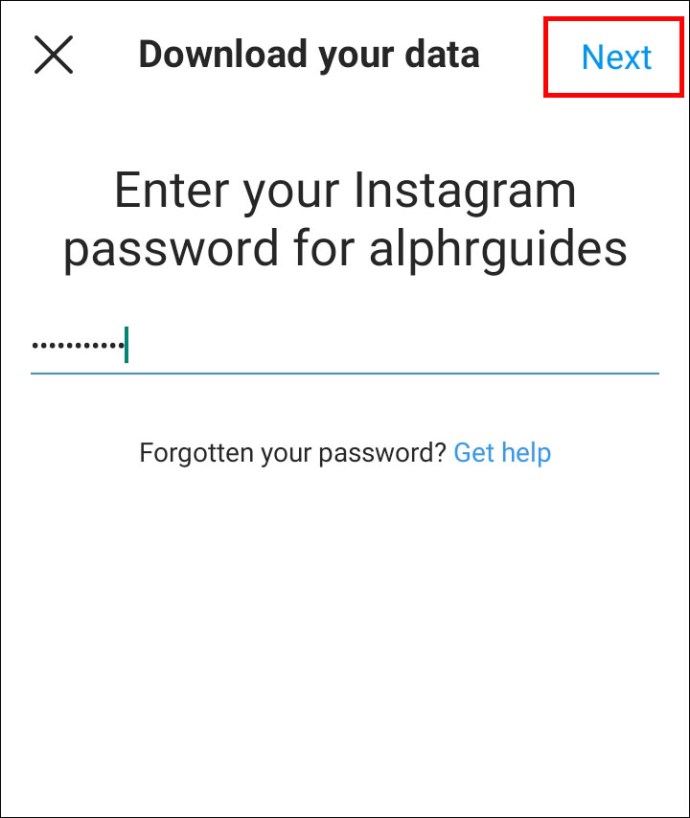
- Нажмите «Готово», чтобы закончить.
Через несколько минут (а иногда и часов - в зависимости от объема данных) вы получите электронное письмо со всеми своими фотографиями, историями и даже видео в Instagram.
Альтернативный мобильный метод
Вы также можете использовать стороннее программное обеспечение www.downloadgram.com. Однако этот инструмент позволит вам загружать фотографии из Instagram только по отдельности.
- Найдите картинку, которую хотите сохранить, в Instagram.
- Нажмите на три вертикальные точки, чтобы открыть Меню.
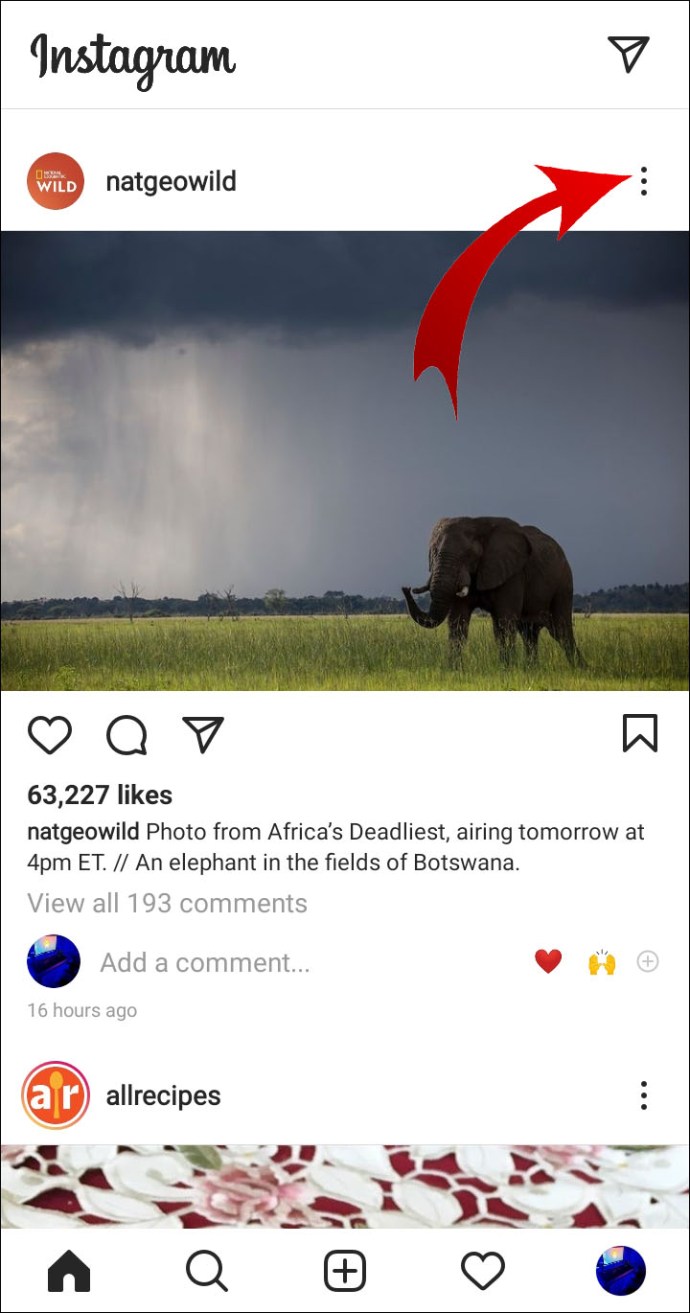
- Выберите вариант «Копировать ссылку».
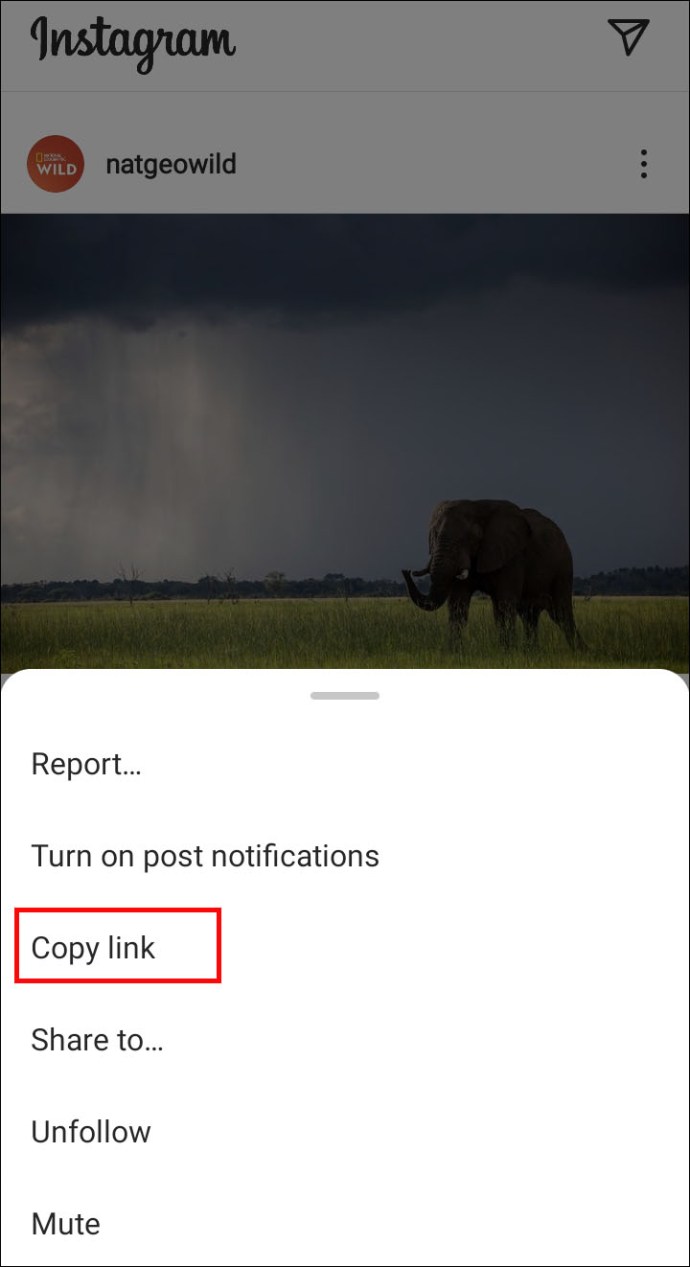
- Откройте www.downloadgram.com в браузере телефона.

- Просто вставьте скопированную ссылку и нажмите «Загрузить» -> «Загрузить изображение».
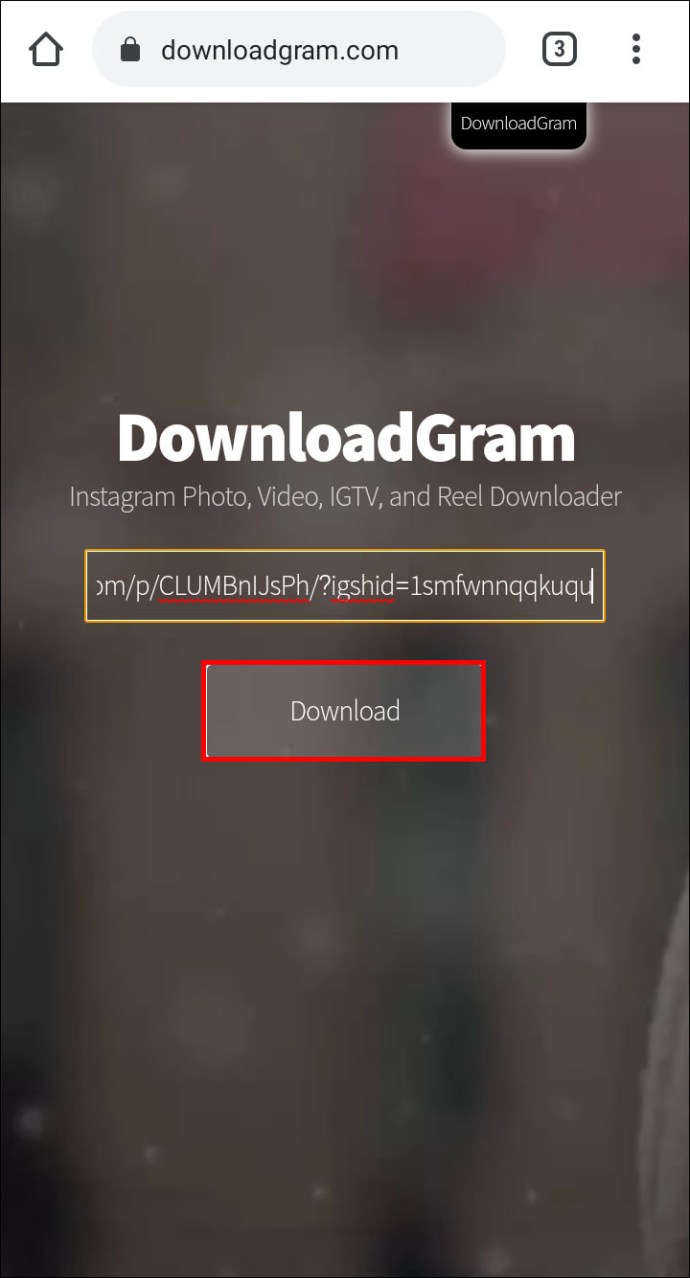
- Теперь фотография загрузится в папку для загрузки по умолчанию.
ЧАСТО ЗАДАВАЕМЫЕ ВОПРОСЫ.
Могу ли я автоматически сохранять фотографии, которые публикую в Instagram?
Автоматически сохранять фотографии, которые вы публикуете в Instagram, довольно просто. Включение этого параметра займет всего несколько секунд. Просто выполните следующие действия:
- Откройте Instagram на своем устройстве и нажмите на три горизонтальные линии, чтобы открыть Меню.
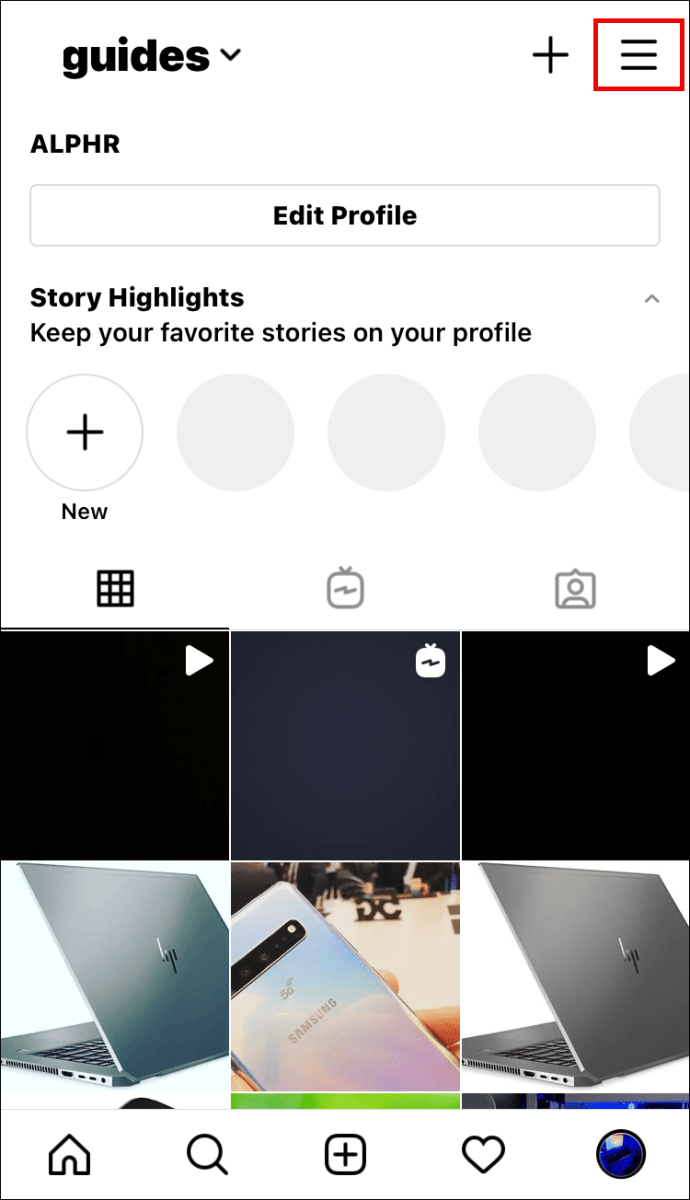
- Зайдите в Настройки (маленький значок шестеренки).
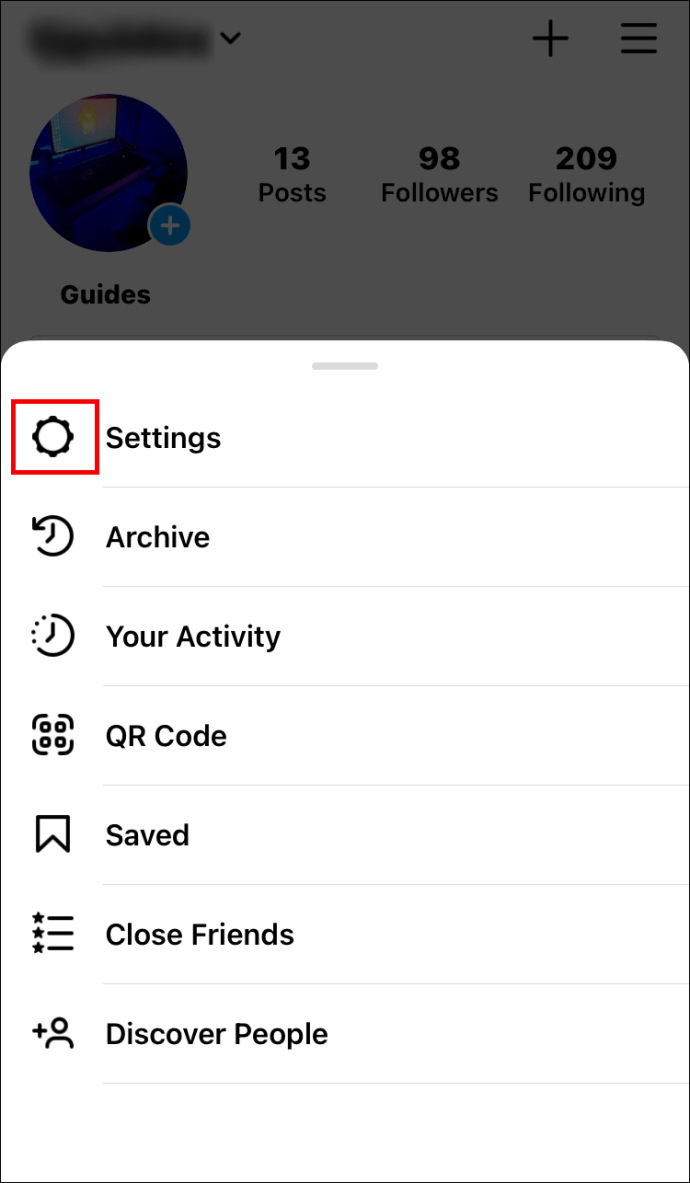
- Нажмите «Аккаунт» -> Исходные фотографии.
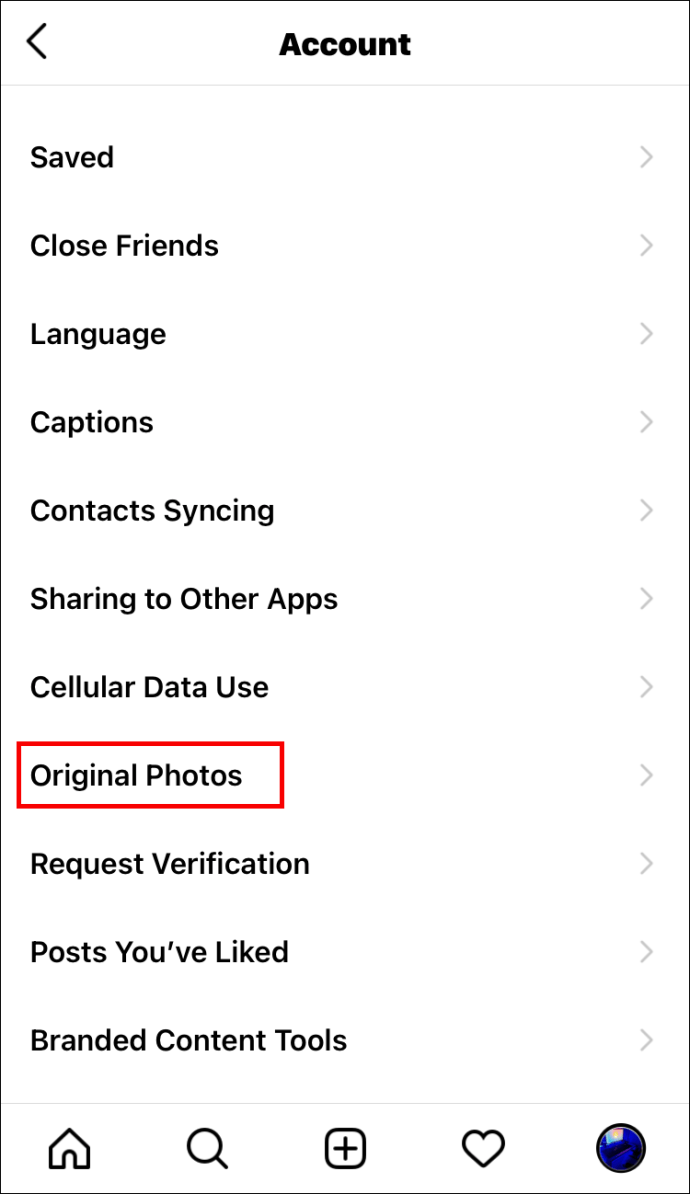
- Оказавшись там, просто переключите кнопку, чтобы она стала активной. Это сохранит все фотографии, которые вы публикуете в Instagram, в вашей фотопленке.
Почему в Instagram нет более простого способа сохранения фотографий?
Платформа строго соблюдает правила авторского права. Они не просто разрешают массовую загрузку фотографий, чтобы «защитить контент своих пользователей».
Заканчивать
Причин, чтобы скачать фото из Instagram, могут быть десятки. В этой статье обсуждаются некоторые из наиболее распространенных способов загрузки всех фотографий из вашего профиля, а также с других страниц.
Как вы обычно загружаете фото из Instagram? Поделитесь своим опытом в комментариях ниже.